1. ZOOM의 배경화면 변경 기능
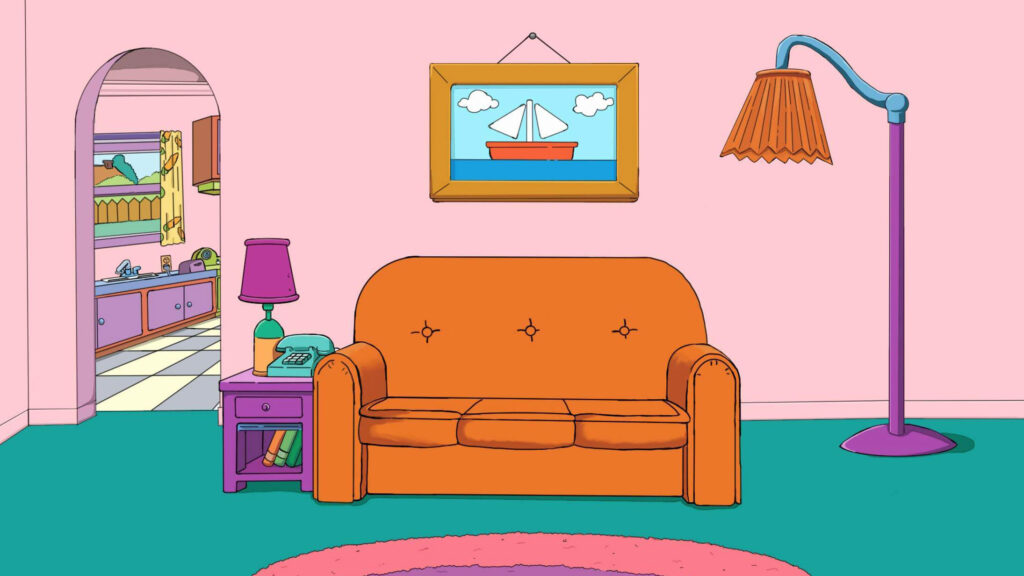
요즘 원격 및 재택 근무로 Zoom(줌)을 사용한 화상 회의 등을 사용할 일이 많아졌습니다.
회의를 하는데 배경이 너저분하다거나 프라이버시가 신경 쓰이면 대화에 집중할 수 없게 되지요. 그때는 3단계로 간단히 가상 배경화면을 바꿀 수 있습니다.
2. 이런 분들께 추천하는 기사
- Zoom의 가상 배경화면의 설정 방법을 알고 싶은 분
- 내가 좋아하는(혹은 만든) 사진을 배경으로 삼고 싶은 분
- 가상 배경화면에 관한 문제 해결을 하고 싶은 분
3. Zoom 배경화면 설정 방법
회의 화면에서 배경설정 바꾸기
회의 화면에서 아래와 같이 간단하게 3단계로 가상 배경 화면 설정은 다음과 같습니다.
기본 화면에서 설정하는 방법과 미팅 중에 설정하는 방법이 있습니다만, 기본적인 설정 방법은 동일합니다.
3-1 기본 화면에서 배경설정하기
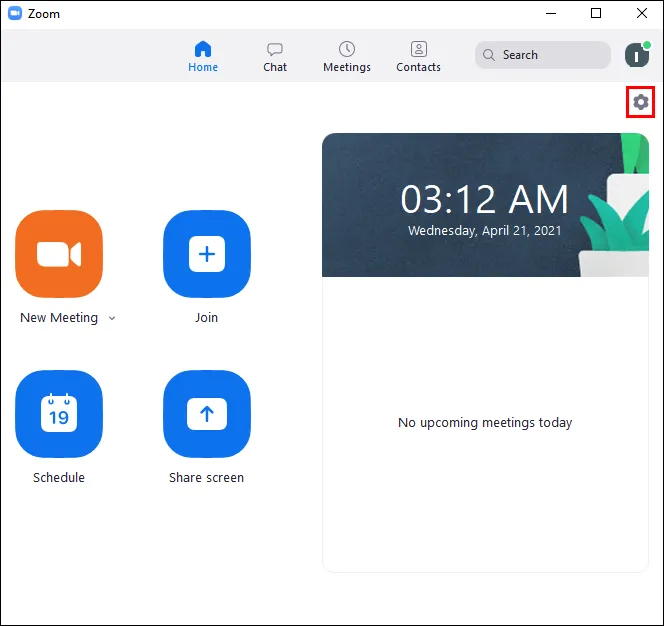
- 기본 화면의 오른쪽 옆에 있는 기어(설정) 모양을 선택합니다
- [배경 및 필터]에서 배경으로 설정할 화상을 선택합니다.
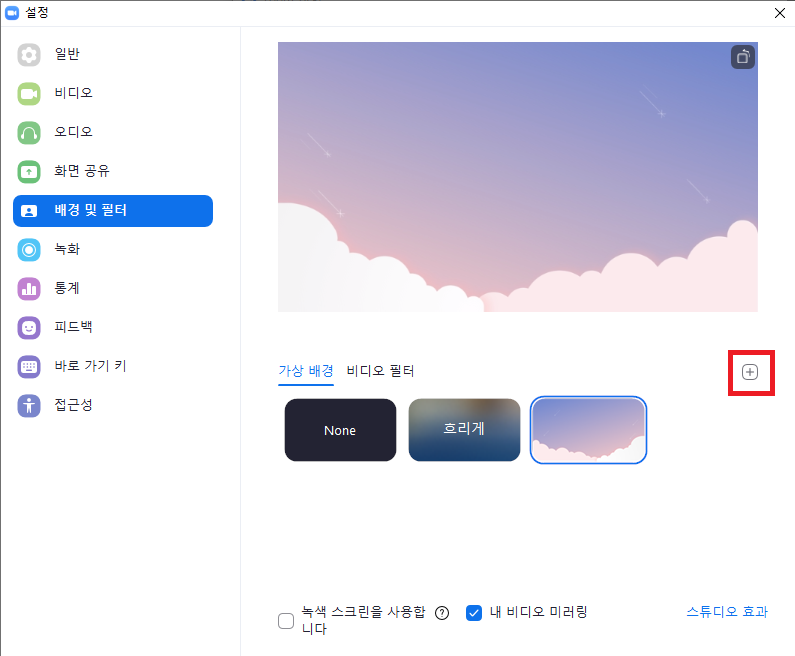
3-2 회의중 화면에서 배경설정하기
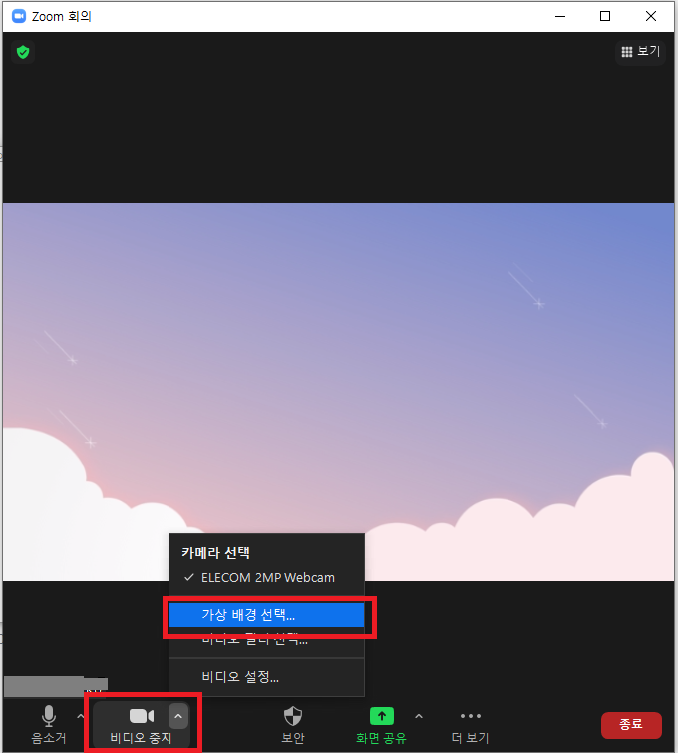
- [비디오 중지]의 옆에 있는 화살표를 선택합니다
- [가상 배경 선택…]을 선택합니다
- [배경 및 필터]에서 배경으로 설정할 화상을 선택합니다.
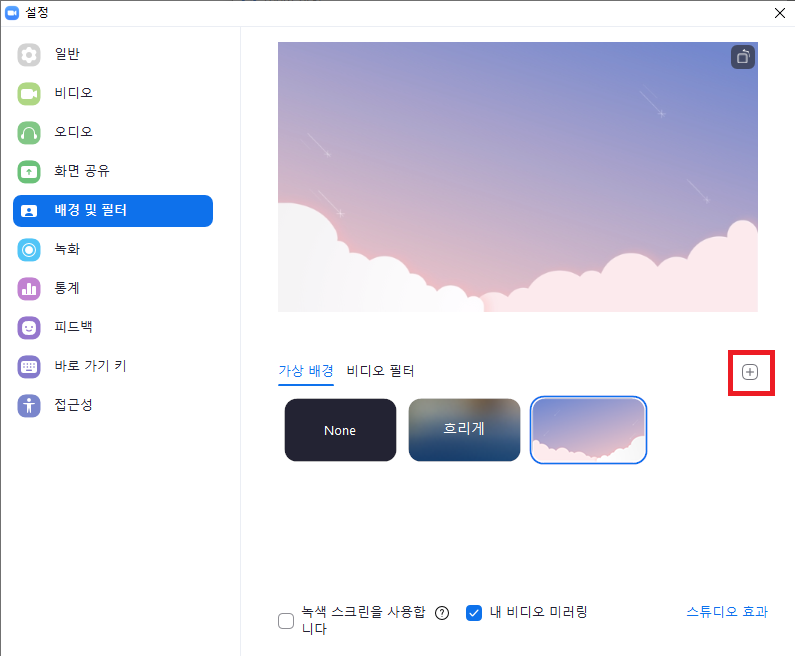
4. 내가 가진 사진을 배경으로 추가
Zoom의 가상 배경화면에는 내가 직접 촬영한 사진을 올릴 수도 있고, 비즈니스 목적의 화상 회의라면 회사의 로고나 연락처 등을 적절한 위치에 배치해서 나의(기업의) 가치를 올릴 수도 있습니다. 위의 배경 선택 화면의 오른족 + 버튼을 눌러서 고르시면 됩니다.
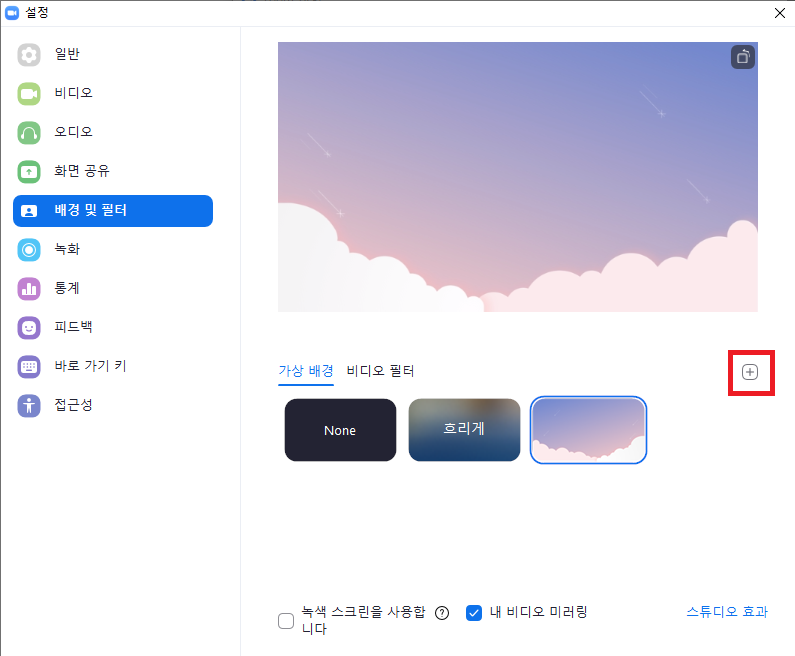
5. 문제 해결 및 최적의 사용 환경
5-1 배경 화면 기능을 사용할 수 없을 때
[기본 설정]
- 컴퓨터나 스마트폰 앱 등에서 Zoom에 로그인합니다
- [내 계정]을 선택합니다
- [개인]-[설정]을 선택합니다
- [회의] 탭을 선택합니다
- [가상 배경 이미지]의 토글 스위치를 파란색으로 변경합니다
파란색으로 하면 활성화(사용함), 흰색으로 하면 비활성화(사용 해제)
5-2 배경 화면을 깨끗하게 표시하려면(필수 아님)
1. 크로마키 천 등으로 녹색 단색 배경을 만든다
2. 카메라의 해상도는 높을수록 좋다
3. 배경과 비슷한 색깔의 옷을 입지 않는다
5-3 직접 작성할 때 크기
Zoom 가상 배경 화면에 사용할 화상은 아래의 크기가 최적입니다. (※카메라가 16:9로 설정된 경우)
- 1280×720픽셀
- 1920×1080픽셀
직접 만들어서 사용해보고 싶으신 분은 Canva에서 줌 배경화면 만들기 템플릿을 제공하고 있으니 이용해보시는 것은 어떨까요.
6. 해외 공식 사이트에서 제공한 가상 배경 화면
6-1 지브리 스튜디오 : 또또로 또또로~~
6-2 마블 스튜디오
6-3 픽사
6-4 월트디즈니 스튜디오
7. 마무리
피할 수 없으면 즐겨라 라는 말이 있습니다.
변화하는 비즈니스 문화 속에서 내 이미지와 브랜딩 가치를 높여나갈 수 있는 방법은 항상 곁에 있습니다.
